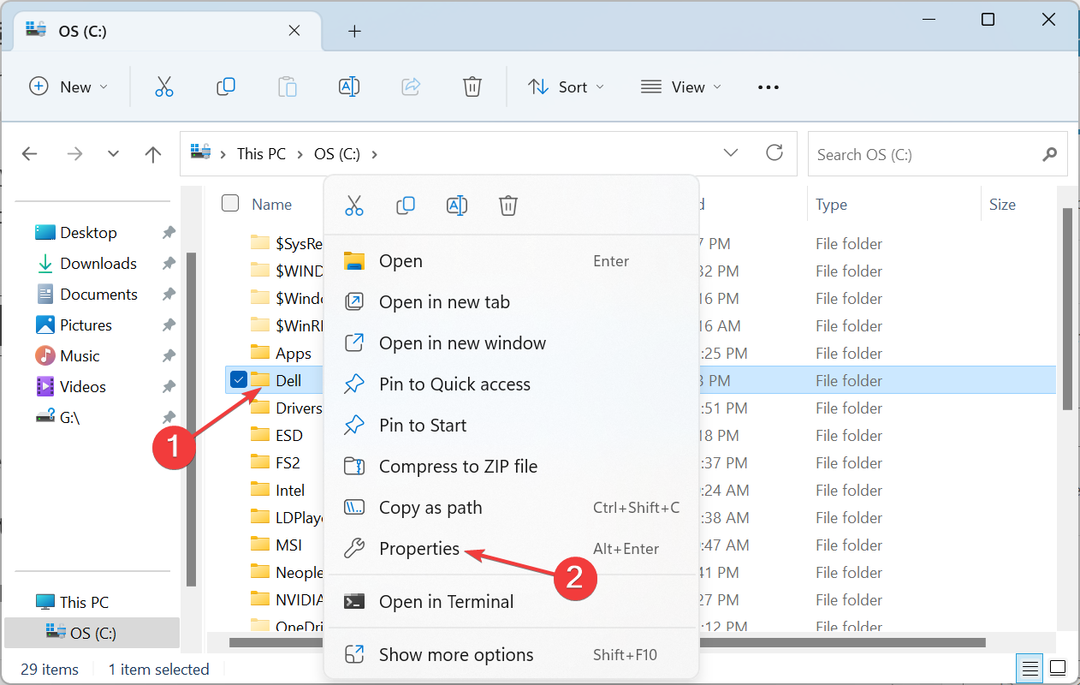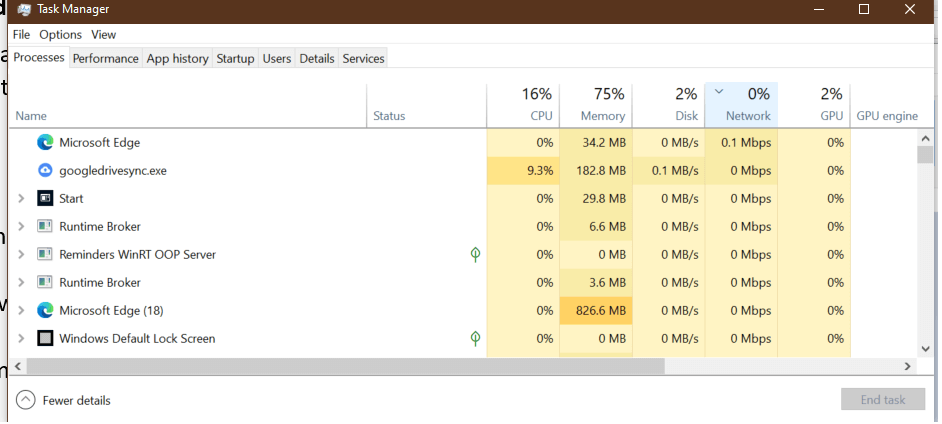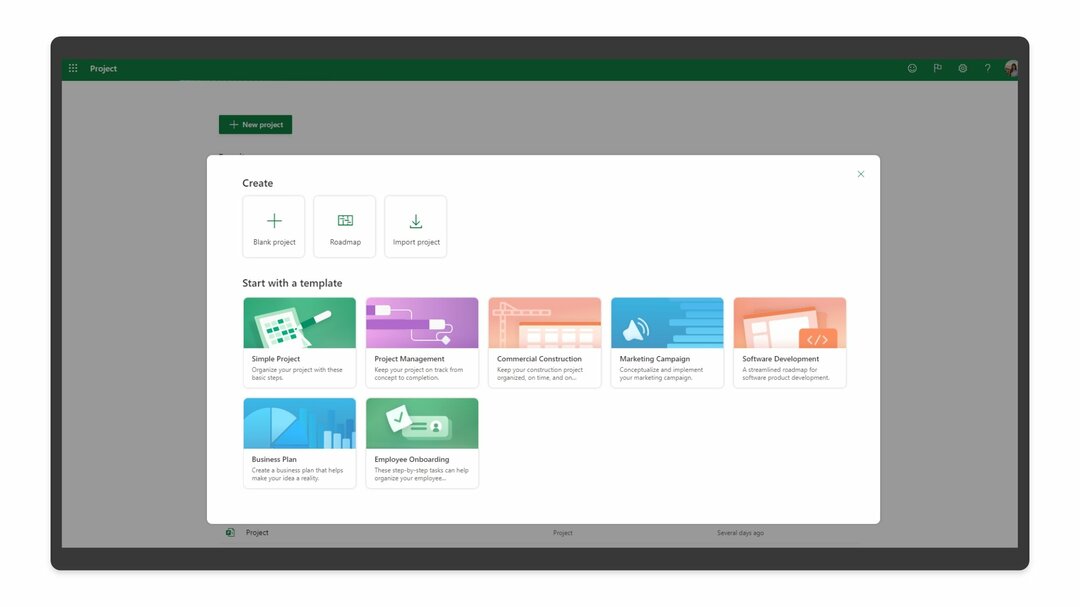- „Pcdrcui.exe“ yra „Dell“ palaikymo centro dalis ir suteikia proaktyvių pataisų pranašumą.
- Nepaisant to, kiekvieną kartą programai reikia šiek tiek pataisyti. Pavyzdžiui, bandydami jį paleisti, galite gauti klaidos pranešimą „Pcdrcui.exe“.
- Problema gali kilti nuo netinkamos BIOS konfigūracijos iki RAM trūkumo ir visko, kas yra tarp jų, tačiau panikuoti nereikia. Pateikėme jums išsamų sprendimų sąrašą, kuris padės jums greitai ištaisyti šią nemalonią klaidą.
- Kalbėdami apie klaidas, galbūt norėsite sužinoti daugiau apie „Windows 10“ trikčių šalinimą. Nedvejodami patikrinkite mūsų platų skyrių, skirtą „Windows 10“ klaidos ir paimkite visą reikiamą informaciją.

Ši programinė įranga leis jūsų tvarkyklėms veikti ir veikti, taip apsaugant jus nuo įprastų kompiuterio klaidų ir aparatūros gedimų. Dabar patikrinkite visus tvarkykles atlikdami 3 paprastus veiksmus:
- Atsisiųskite „DriverFix“ (patikrintas atsisiuntimo failas).
- Spustelėkite Paleiskite nuskaitymą rasti visus probleminius vairuotojus.
- Spustelėkite Atnaujinti tvarkykles gauti naujas versijas ir išvengti sistemos sutrikimų.
- „DriverFix“ atsisiuntė 0 skaitytojų šį mėnesį.
Jei gaunate Pcdrcui.exe yra sugadintas klaidos pranešimas paleidžiant „PC Doctor“ programą, mes turime tinkamus pataisymus, kad išspręstume šią techninę problemą.
„Pcdrcui.exe“ programą palaiko „PC-Doctor Inc“ kaip nepriklausoma programa. Be to, yra dar dvi „PC-Doctor“ valdomos programos, naudojančios tą patį pcdrcui.exe pavadinimą, būtent „Lenovo ThinkVantage Toolbox“ ir „Dell SupportAssist“.
Tačiau „PC Doctor“ sudaro diagnostikos, sistemos informacijos ir programinės įrangos įrankių rinkinys. Jie gali būti pripratę patikrinkite standųjį diską, įskaitant skenuojant blogus sektorius ir atlikti standžiojo disko bandymus. Pcdrcui.exe yra iš anksto įdiegtas daugumoje „Dell“ ir „Lenovo“ asmeninių kompiuterių.
Tačiau kai kurie „Windows“ vartotojai negali paleisti „PC-Doctor“, „Dell SupportAssist“ ar „Lenovo ThinkVantage“, nes šis pcdrcui.exe failas yra sugadintas.
Netinkama BIOS konfigūracija, pažeisti arba trūksta dinaminių nuorodų bibliotekos failų, sugadintas „Windows“ registras, perkaitęs procesorius, ir netinkamas HDD valdiklio veikimas, mažesnis procesoriaus naudojimas ir RAM trūkumas yra kelios pcdrcui.exe klaidos priežastys pranešimą.
Norėdami pašalinti „pcdrcui.exe“ yra sugadintas klaidos pranešimas, mes sukūrėme toliau išvardytus sprendimus.
Kaip ištaisyti klaidą, kurią Pcdrcui.exe sugadino?
1) Pašalinkite programą
„Windows“ vartotojai gali pašalinti pcdrcui.exe, kad atsikratytų su juo susijusios klaidos.
Nors pašalinus programą bus išspręsta pcdrcui.exe yra sugadintas klaidos, diagnostikos, sistemos informacijos ir programinės įrangos funkcijos, apibūdinančios programą, nebus prieinamos.
Norėdami pašalinti pcdrcui.exe programą, atlikite šiuos veiksmus:
- Nuo Pradėti meniu, eikite į Bėk arba palaikykite „Windows“ logotipą ir tuo pačiu metu paspauskite R.
- Viduje konors Bėk langą, įveskite appwiz.cpl ir paspauskite Įveskite

- Programa ir funkcijos atsivers; pasirinkite vieną iš savo kompiuteryje įdiegtos „PC Doctor“ programinės įrangos, kuri gali būti „PC-Doctor“, „Dell SupportAssist“ arba „Lenovo ThinkVantage Toolbox“.

- Taigi spustelėkite Pašalinti, kad pašalintumėte „PC-Doctor“, „Dell SupportAssist“ arba „Lenovo ThinkVantage Toolbox“ iš savo kompiuterio.
- Po pašalinimo iš naujo paleiskite „Windows“.
Pastaba: Visiškas programos pašalinimas neleis pcdrcui.exe yra sugadintas pranešimas niekada nebebus rodomas jūsų kompiuteryje. Tai pašalins sugadintus failus ir pašalins grėsmes saugumui.
Atminkite, kad kai kurios programos yra nesuderinamos su pcdrcui.exe ir gali sukelti problemų, jei jos įdiegtos jūsų kompiuteryje; šios programos apima „Fitbit Connect“, „FrostWire 6.2.2“ ir „Spybot“.
2) Iš naujo įdiekite programą
Taip pat galite apsvarstyti galimybę iš naujo įdiegti pcdrcui.exe dėl pcdrcui.exe yra sugadintas klaida. Šis metodas sugadintus programos failus pakeis nauja kopija.
Kitas šio metodo pranašumas yra tai, kad naujai įdiegta „pcdrcui.exe“ programa bus paleista jūsų kompiuteryje be pcdrcui.exe yra sugadintas klaidos pranešimas. Norėdami iš naujo įdiegti pcdrcui.exe; naudokite šią procedūrą:
- Iš kompiuterio pašalinkite „pcdrcui.exe“ programą, būtent „PC-Doctor“, „Dell SupportAssist“ arba „Lenovo ThinkVantage Toolbox“, atlikdami veiksmus, nurodytus aukščiau [1 sprendimas].
- Atsisiųskite ir įdiekite „PC-Doctor“, „Dell SupportAssist“ arba „Lenovo ThinkVantage Toolbox“ iš „PC-Doctor“ svetainė.

- Taigi, kompiuteryje galite paleisti „PC-Doctor“, „Dell SupportAssist“ arba „Lenovo ThinkVantage Toolbox“
Pastaba: Tačiau, jei iš naujo įdiegus programą „pcdrcui.exe“, baigiant rodoma „PCdrcui.exe“ klaida pašalinti, patartina dar kartą pašalinti pcdrcui.exe ir įdiegti alternatyvų sistemos įrankį taikymas.
Galite apsvarstyti galimybę naudoti alternatyvią sistemos naudingumo programą, pvz CCleaner, „Windows Check Disk“ arba „ReImage Plus“. Tuo tarpu „CCleaner“ galima atsisiųsti čia.
3) Atlaisvinkite „pcdrcui.exe“ užkardoje
„Windows“ užkarda yra tinklo apsaugos sistema sistemoje „Windows“, kuri reguliuoja įeinantį ir išeinantį tinklo srautą tarp jūsų kompiuterio ir kitų tinklų, tokių kaip internetas.
Tačiau galite išspręsti „pcdrcui.exe yra sugadintas“ problemą, atblokuodami pcdrcui.exe „Windows“ užkardoje atlikdami šiuos veiksmus:
- Nuo Pradėti meniu, įveskite Bėk ir paspauskite Įveskite Raktas. Arba laikykite nuspaudę „Windows“ klavišą ir paspauskite klavišą R.
- Vykdomuose languose įveskite ugniasienė.cpl be kabučių ir paspauskite klavišą Enter.

- Pasirinkite Leisti programą ar funkciją per „Windows“ užkardą meniu, kad įgalintumėte pcdrcui.exe.

- Čia spustelėkite Pakeisti nustatymus ir tada spustelėkite Leisti kitą programą meniu lango apačioje.

- Spustelėkite Naršyti standžiajame diske raskite programos failą pcdrcui.exe
- Čia eikite į „PC Doctor Toolbox for Windows“, esančią aplanke Programos failai.

- Tada spustelėkite Papildyti ir tada spustelėkite Gerai.
- Galiausiai galite paleisti „Run PC-Doctor“, „Dell SupportAssist“ arba „Lenovo ThinkVantage“.
Pastaba: Atlikdami 5 ir 6 veiksmus, „pcdrcui.exe“ programos failai gali būti programos pavadinimu „PC-Doctor“, „Dell“ „SupportAssist“ arba „Lenovo ThinkVantage“, atsižvelgiant į jūsų kompiuteryje iš anksto įdiegtą programinės įrangos pavadinimą pcdrcui.exe „Windows“ kompiuteris.
Pavyzdžiui, jei naudojate „Lenovo PC“, naršykite „Lenovo ThinkVantage“ programos failus ir pridėkite prie atblokuotos programos „Windows“ užkardoje. Tai ištaisys klaidos pranešimą „pcdrcui.exe yra sugadintas“.
Be to, jei naudojate trečiųjų šalių užkardos programinė įranga, atlikite anksčiau nurodytus veiksmus ir prieš keisdami užkardą naudokite savo vartotojo abonementą su administratoriaus teisėmis.
4) Pataisykite savo registrą
Paprasčiausias būdas taisyti registrą yra naudokite specialų įrankį, pavyzdžiui, „CCleaner“. Nepamirškite pirmiausia padaryti atsarginę registro kopiją, jei kas nors nepavyktų.
Taip pat galite naudoti „Microsoft“ sistemos failų tikrinimo priemonę patikrinkite, ar nėra sistemos failų sugadinimo. Naudingumas patikrina visų saugomų sistemos failų vientisumą ir, jei įmanoma, taiso failus su problemomis. Štai kaip tai padaryti paleiskite SFC nuskaitymą:
1. Eikite į Pradėti> įveskite cmd > dešiniuoju pelės mygtuku spustelėkite komandų eilutę> pasirinkite Vykdyti kaip administratorius

2. Dabar įveskite sfc / scannow komandą

3. Palaukite, kol nuskaitymo procesas bus baigtas, tada iš naujo paleiskite kompiuterį. Visi sugadinti failai bus pakeisti perkraunant.
5) Paleiskite visą sistemos nuskaitymą
Kenkėjiška programa gali sukelti įvairių problemų jūsų kompiuteryje, įskaitant Pcdrcui.exe yra sugadintas klaida. Atlikite pilną sistemos nuskaitymą, kad aptiktumėte bet kokią jūsų kompiuteryje veikiančią kenkėjišką programą.
Tu gali naudoti „Windows“ įmontuota antivirusinė programa, „Windows Defender“ arba trečiųjų šalių antivirusinė programa sprendimai.
Štai kaip paleisti visą sistemos nuskaitymą sistemoje „Windows 10“:
- Eikite į Pradėti> įveskite gynėjas > dukart spustelėkite „Windows Defender“, kad paleistumėte įrankį
- Kairiojoje srityje pasirinkite skydo piktogramą

- Naujame lange spustelėkite parinktį Išplėstinis nuskaitymas

- Jei norite pradėti visą sistemos kenkėjiškų programų nuskaitymą, pažymėkite viso nuskaitymo parinktį.
6) Atnaujinkite savo OS
Įsitikinkite, kad naudojate naujausius „Windows“ OS naujinimus savo kompiuteryje. Norėdami greitai priminti, „Microsoft“ nuolat diegia „Windows“ naujinimus, kad pagerintų sistemos stabilumą ir išspręstų įvairias problemas bei klaidas.
Norėdami pasiekti „Windows“ naujinimo skiltį, galite tiesiog įvesti tekstą atnaujinti paieškos laukelyje. Šis metodas veikia visose „Windows“ versijose. Tada eikite į „Windows Update“, patikrinkite, ar nėra naujinimų, ir įdiekite galimus naujinimus.

Tikimės, kad pirmiau išvardyti sprendimai padėjo jums išspręsti šią problemą pcdrcui.exe yra sugadintas klaidos pranešimas. Nedvejodami komentuokite toliau ir pasidalykite savo patirtimi su likusia „Windows“ bendruomene.
Dažnai užduodami klausimai
„Pcdrcui.exe“ yra programos „PC-Doctor“ vykdomasis failas, paprastai susietas su „Dell“ kompiuteriu. .Exe taip pat veikia „Lenovo ThinkVantage Toolbox“ ir „Dell SupportAssist“ programose.
„PC Doctor“ sudaro diagnostikos, sistemos informacijos ir programinės įrangos įrankių rinkinys, kurį galima naudoti patikrinkite standųjį diską arba tolesniems „Dell“ kompiuterių diagnostikos tikslams.
Jei norite pašalinti „PC Doctor“, turėtumėte pereiti į Meniu Pradėti -> Valdymo skydas -> Programos -> Programos ir funkcijos. Iš sąrašo pasirinkite „Dell PC Doctor“ programą ir spustelėkite Pašalinti mygtuką. Patvirtinkite veiksmą paspausdami Taip mygtuką.